
Se você já está cansado de olhar sempre para a mesma área de trabalho, e tem até medo de utilizar temas modificados em seu Windows, então precisa conhecer o MyColors. De uma maneira muito segura e fácil, você muda totalmente o tema de seu Windows, com novos ícones, papéis de parede e até o menu iniciar.
Um ponto forte a ser destacado é que o MyColors utiliza uma tecnologia que funciona além do sistema do Windows. Ou seja, ele não modifica nada do sistema, nenhum arquivo DLL ou qualquer configuração da Microsoft que possa danificar o seu sistema operacional.
Ao abrir o programa, você já tem uma lista dos temas disponíveis. Para aplicá-lo, é só você selecioná-lo no menu do lado esquerdo, e depois clicar em Apply. Depois de alguns segundos você verá que toda a sua área de trabalho foi alterada, incluindo até os ícones e o papel de parede.

Mais temas (tanto pagos quanto gratuitos)
Provavelmente você notará que o MyColors só inclui um tema, o “Think Green”. Se você quiser mais temas, você tem a opção de comprar os pagos encontrados na aba “More Themes”.
Caso contrário, poderá baixar os outros dois temas gratuitos que o programa disponibiliza em seu site. Para vê-los, clique aqui.
Outras funções do programa
Em Settings, você pode definir para que o programa ignore alguns programas ao definir o tema. Por exemplo, se você não quer que o programa afete o Mozilla Firefox, ele continuará com o tema padrão, e todo o resto continuará modificado pelo MyColors .

Se você quiser, pode mudar o seu papel de parede indo em Wallpapers. Nesta aba, você tem até uma visualização melhor dos papéis de parede que você tem em seu Windows, além dos que vieram junto com o MyColors .
Voltando para as configurações padrão
Quer voltar para o seu antigo tema? É só ir em My Themes e aplicar o “Windows XP Desktop” (no caso de você utilizar o XP) ou “Windows Vista Desktop” (caso você use o Vista).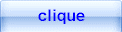









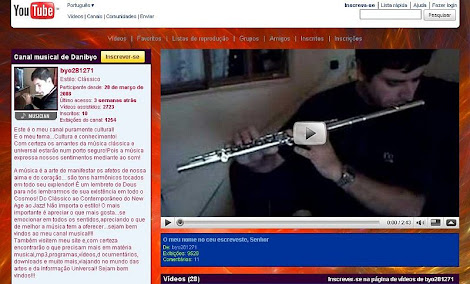











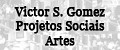











0 comentários:
Postar um comentário